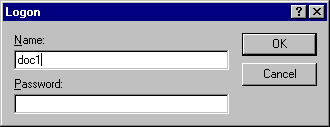UNIDOC Programinformation DK
UNIDOC er et dansk udviklet administrativt program(Access 2.0, 7.0 og sidste version 8.0, samt Visual Basic), der kan benyttes som journalsystem i lægepraksis, eller som sagsbehandlings-hjælpemiddel/ klientregister til mindre virksomheder i næringslivet i øvrigt. Programmet er udviklet udfra et ønske om et meget kompakt og oversigtligt program, som kan dække basale behov i f.eks. lægepraksis. Alle funktioner nås derfor fra et skærmbillede. Faciliteter, som finnes i anden programvare, såsom lægemiddelkatalog samt import af prøvesvar fra laboratoriet via modem er ikke implementeret i denne version.
Demo versionen UNIDOC@ kan frit udprøves. Den er fuldt funktionel og der er ikke indlagt tidsbegrænsninger i programmet eller andre spærremekanismer. Der kan dog ikke bruges Access filreplikering, da programmet er lagt ud på .mde filformat. Det er ikke tilladt at ændre programmet/kildekoden. HJ Udvikling er uden ansvar for eventuelle fejl og direkte/afledte omkostninger ved benyttelsen av programmet. Ønskes brugerlicens og assistance med specialtilpasninger/support må der indgås særlig aftale og betales for nævnte. Nogen vil f.eks. ønske en netværksløsning med splitting af databasen, eller bruge replikering til at synkronisere data med. Danske brugere vil ikke have behov for det norske modul med kobling til lægeregningssystemet LEGIO, norske postnumre og vice versa, og der kan være ønsker til sprogform( dansk, norsk/nynorsk) i programmets meldinger/hjælpefunktioner. Disse meldinger vil jo i øvrigt også kunne variere alt efter hvilken Access version man benytter( engelsk, norsk, dansk osv.)
Enhver opdatering/forbedring af programmet er forbeholdt HJ Udvikling, org. nr. 19 04 2375, Rungsted Pl. 16, 3.th., 2200 N, eller den HJ Udvikling måtte anvise til at foretage arbejdet.
Installation: Lav et katalog på harddisken og placer UNIDOC.mde i dette.
Inden du gør noget andet, så tag sikkerhedskopi af din Access systemdatabase( system.mdw eller ***.mdw, hvis du er knyttet til anden systemdatabase). Sikkerhedsrutinerne(opretning/sletning af brugere og arbejdsgrupper, pasord) i UNIDOC skriver til den systemdatabase du er tilknyttet, og når du prøver disse, er det jo en fordel ikke ved en fejl, at komme til at lukke sig ude fra andre databaser på maskinen.
Dobbelklik på UNIDOC.mde for å starte. Har du brugere med pasord defineret i din system.mdw, får du sædvanlig Access pålogningsbillede og kan logge på. Hvis ikke, logger Access selv på med default bruger(Admin eller Administrator), og du kommer direkte ind i UNIDOC uden pålogningsbillede. Ved at vælge SIKKERHET, får du skærmbillede hvor du om ønsket kan indlægge pasord for administrator og definere andre brugere/grupper. Når programmet startes næste gang, får du så pålogningsbillede.
Husk regelmæssig backup av UNIDOC.mde og systemdatabasen, hvis du begynder at bruge den seriøst.
Systemkrav:
Min. X486 baseret eller bedre med min. 16 MB RAM, Windows 95/98, Office97 Pro(med Access 8.0) . Husk det nødvendige antal brugerlicenser til Office, fra Microsoft.
Pladsbehovet stiger kraftig fra de ca. 1, 4 MB initialt, når man begynder at lægge data ind. Med ca. 2000 patienter/klienter i systemet og noget journaltekst og lab.svar på hver, bruges eksempelvis omkr. 430 MB. Er lagringsplads en faktor, kan man OCR konvertere tekstmateriale såsom prøvesvar ved indscanning, fremfor at lægge ind som grafikfil. Dette bliver imidlertid mere besværligt, og at lægge dokumenter ind som billede/grafik er efter min opfattelse at foretrække. Når der skrives tekst, vil lagring som ren tekst/ RTF tage 2-3 kB pr. side, mens lagring som Word fil tager 20-25 kB. I sidstnævnte tilfælde har man jo imidlertid bevaret formatteringen, og kan f.eks. printe eller fakse dokumentet, når det åbnes. I Microsoft Office Pro 97 pakken kan man bruge windows imaging til at styre indscanning af dokumenter og prøvesvar.
Diverse muligheder(må tilpasses separat):
Hvis man vil køre på netværk, kan databasen splittes, med datatables på serveren, og resten af programmet(forms, queries osv.) på de enkelte arbejdsstationer. Man kan også supplere med en løsning, hvor databasen replikeres, f.eks. som backup løsning, eller for at opdatere databasen med information via opringet forbindelse, f.eks. hvis man arbejder uden for kontoret med bærbar PC, eller når man kommer hjem til kontorbasen og kobler til netværket via kabel.
DATOER: I UNIDOC taster du patient/klient fødselsdato i felt FDATO, enten som ddmmåå eller ddmmaaxxxx som fødselsnummer/CPR. Ingen mellemrum. -Øvrige datofelter i UNIDOC er på formen dd.mm.åå. Der er ingen år 2000 problematik i programmet.
TIMELISTE
Kan benyttes til indtastning af planlagte og realiserede konsultationer og afbestillinger. Der er et felt KL for det tidspunkt som er aftalt, og et felt KLR hvor der tastes det konkrete starttidspunkt. KLR lades tomt, hvis pt. melder afbud/udebliver, og i felt KOMMENTAR kan skrives tillægsoplysninger, f.eks. udekontornavn ved ambulant virksomhed. Det kan være hensigtsmæssigt, at registrere alle planlagte konsultationer og afbud, ikke blot de konsultationer som faktisk gennemføres, og printe en papirkopi af timelisten ved årets slut( vælges ved TIMELISTE/PERIODE).
En måde at navigere timelisten er ved at klikke på navigationsknappen "filter by form"
Du får da op en tom record med timeliste, kan taste den dato du ønsker at se listen for og aktivere filteret, for så at rette/slette. Eller du kan filtrere for klientens navn for f.eks. at se alle gennemførte + planlagte konsultationer.
TIMELISTE/PERIODE: Tast startdato(dd.mm.åå) og slutdato for den periode du ønsker at se timelisten.
Eksempel på brug av UNIDOC: Du skal give patient/klient et mødetidspunkt. Klikker på navigeringsknappen for sidste patient i databasen for å finde ud at denne f.eks. har ID nummer 1516. Den nye patient kan du så give nr. 1517( hver må have et unikt ID nummer). Klik på knap for ny record(*), og udfyld stamdata. Hø. klik på felt JOURNAL, vælg "sæt ind objekt" og i næste menu "lav fra" det dokumentnavn du bruger som standard indkaldelsesbrev. -Disse meldinger varierer jo som kendt med om det er engelsk, norsk, danske Microsoft Office versioner. Indtast pt. på timelisten og skriv dato/tidspunkt i indkaldelsen. Hvis du vil have patientens data i toppen af dokumentet, så tag disse fra UNIDOC skærmbilledet og kopier/lim ind.
Print indkaldelsen og send ved behov faxkopi fra computeren til den som har henvist, til orientering.( du vælger da i Word udskriv med faxdriver i stedet for din printerdriver.)
AD SCANNING m.m: Har du modtaget en henvisning på patienten, og har mulighed for dokumentscanning, så skan ind i felt SCAN. Skriv ID nummer i felt LAB.ID, henvisningens dato i felt DATO, "henv. fra LaFievre" eller hvem det måtte være fra, i felt ART. Placer cursor over felt SCAN, klik hø. musetast, og vælg "sæt ind objekt" og i næste menu "nyt image document". Windows imaging skulle så gerne starte skanneren op. Felt LAB er et tekstfelt - hvis der blot er tale om en SR og Hb, eller andet helt kort svar kan man da vælge at skrive det her, fremfor at skulle skanne en hel side(=forbrug af mindst 20 kB plads). Skriver du en henvisning til f.eks. RTG, anden kollega, eller korrespondance til anden instans som må følges op: Skriv henvisnings- datoen i felt INDDATO. Du kan så få en liste over henvisninger/korrespondance som er ubesvaret efter 3 uger, ved at klikke på RESTANCER. Listen viser alle henv. ældre end 3 uger, hvor felt DATO er tomt. Når svar modtages skrives eller skannes dette ind , og svardato skrives i felt DATO - så forsvinder den også fra RESTANCE- listen.
Har du scanner, kan med fordel skannes RTG afdelingens og andre instansers henvisningsblanketter. Læg dem i et katalog på harddisken, og hent dem med dit faxprogram eller andet grafikprogram som kan bruges til billedbehandling. Du kan så skrive henvisningen direkte på skærmbilledet, og derefter printe den samt lagre den skrevne henvisning i felt SCAN. Du kan også med fordel have receptkladde liggende som grafikfil, f.eks. "recept.tif". Hent så recept op på skærmen, skriv patientdata og ordination, og fax den til apoteket.
Sikkerhedskopiering kan ske efter vanlige metoder, men man kan også bruge databasereplikering over netværk eller opringet forbindelse. Databasereplikering kan også være nyttigt for de som arbejder meget i "felten" med bærbar PC(opdatering af database på den bærbare og på server på hoved- eller hjemmekontor). UNIDOC@ kan i demo-versionen ikke replikeres.
Mulighederne fremgår ellers af nedenstående skærmbilleder, og ellers er det bare at prøve sig frem.

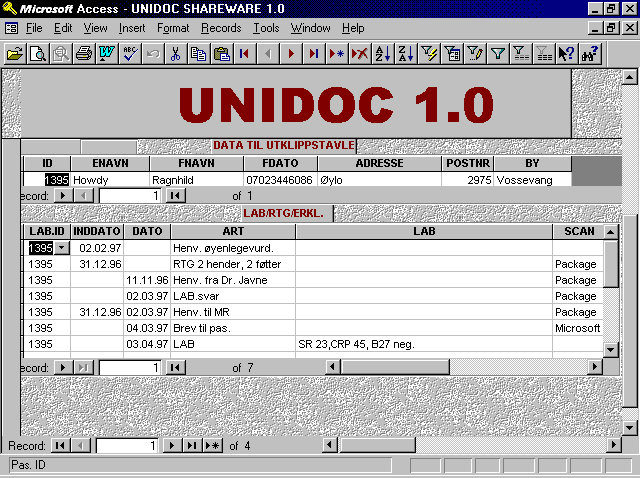
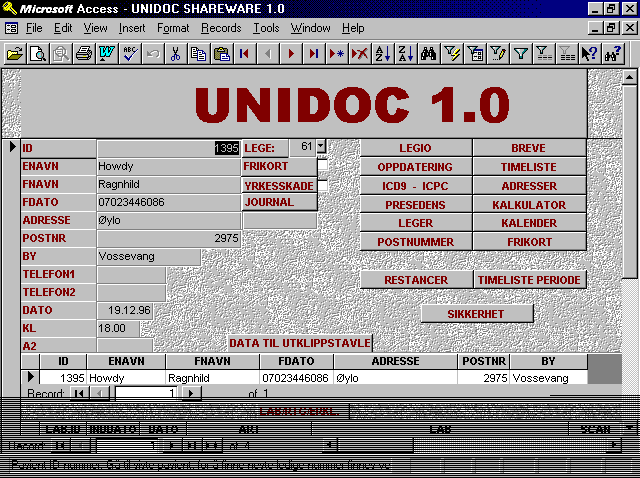
Sikkerhed:
Admin(Administrator) kan ændre pasord for alle brugere og oprette/slette brugere/arbejdsgrupper. Almindelige brugere kan blot ændre eget password. Brugere uden pasord udgør naturligvis en sikkerhedsrisiko, og logges af programmet, så administrator kan rette problemet.